Cách Khắc Phục Lỗi Laptop Chạy Chậm
Bạn đang tìm cách khắc phục lỗi laptop chạy chậm gây ảnh hưởng lớn đến hiệu quả công việc của mình? Hãy cùng Thanh Giác đi tìm hiểu nguyên nhân và cách xử lý chi tiết trong bài viết dưới đây.
Laptop chạy chậm là một trong những tình trạng chung thường gặp nhất sau khi sử dụng máy trong một thời gian dài. Điều này không những gây khó chịu khi sử dụng mà còn khiến hiệu suất làm việc của bạn giảm đi một cách đáng kể. Vậy làm cách nào để khắc phục lỗi này và nguyên nhân do đâu? Cùng Thanh Giác tham khảo ngay nội dung sau.
Một số nguyên nhân của lỗi laptop chạy chậm
Nếu bạn đang gặp tình trạng máy chạy chậm, phải mất đến vài phút khởi động máy hay cách thao tác trên máy không được mượt mà, chậm chạp và thường bị đơ máy. Như vậy, có thể do một số nguyên nhân sau đây:
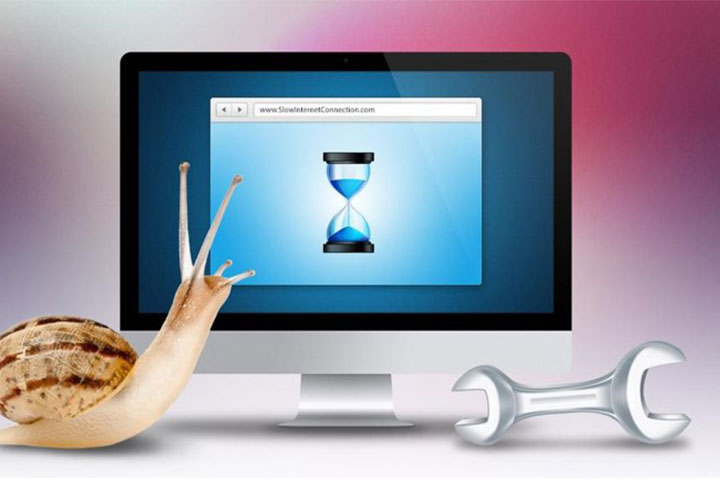
- Dung lượng RAM không đủ: Đây là nguyên nhân khiến laptop chạy chậm thường gặp nhất. Khi bạn mở quá nhiều chương trình, phần mềm cùng lúc mà dung lượng RAM trên máy bạn không đủ không gian lưu trữ sẽ dẫn đến tình trạng giật lag và máy chạy rất chậm.
- Ổ cứng quá đầy: Nếu laptop của bạn chỉ dùng ổ cứng HDD mà cần chứa quá nhiều dữ liệu thì việc máy thường xuyên bị treo, chạy chậm là điều khó tránh khỏi.
- Chạy phiên bản hệ điều hành cũ: Hệ điều hành trong máy không được update thường xuyên, driver sẽ bị cũ và gặp lỗi. Từ đó, máy xử lý các tác vụ đa nhiệm sẽ không được mượt mà và tốn nhiều thời gian hơn.
- Không vệ sinh laptop định kỳ: Khi sử dụng lâu ngày, bụi bẩn sẽ tích tụ khiến hệ thống tản nhiệt của máy làm việc không hiệu quả, nhiệt độ tăng cao khiến laptop phải tự giảm hiệu năng để tránh quá nhiệt. Lúc này, tình trạng máy chạy chậm sẽ xảy ra, đồng thời còn tăng nguy cơ chập cháy các bộ phận.
- Laptop bị nhiễm virus: Laptop của bạn bỗng nhiên chạy chậm bất thường có thể do bạn mở hoặc tải các tập tin bị nhiễm virus trên internet về máy.
Cách khắc phục tình trạng laptop chạy chậm
Sau khi tìm hiểu được các nguyên nhân chủ yếu khiến laptop chạy chậm, mời bạn cùng Thanh Giác tham khảo cách xử lý nhanh chóng, triệt để ngay dưới đây.
1. Nâng cấp RAM
Nâng cấp RAM có dung lượng lớn hơn sẽ giúp bạn khắc phục nhanh tình trạng chạy chậm của máy. Nhờ đó, các ứng dụng, chương trình trên máy cũng được xử lý nhanh và mượt mà hơn. Song song với đó bạn cũng có thể chạy nhiều phần mềm, ứng dụng hơn, góp phần làm tăng năng suất làm việc của bản thân.

Và bạn đang phân vân không biết cách kiểm tra dung lượng RAM hiện tại của máy, bạn có thể thực hiện các bước sau:
- Đầu tiên, click vào Start và chọn Control Panel;
- Tiếp đến chọn System and Security và chọn System;
- Tại System, mục Installed Memory (RAM) sẽ hiển thị dung lượng RAM của máy bạn.
Thông thường, nếu RAM theo máy của bạn quá thấp thì bạn có thể nâng cấp cho máy một thanh RAM từ 4GB trở lên để máy có thể hoạt động tốt và trơn tru nhất.
2. Xử lý ổ cứng đầy
Để xử lý vấn đề ổ cứng bị đầy, bạn có thể áp dụng 2 cách sau:
- Cách 1: Xóa các dữ liệu không sử dụng và dọn dẹp thùng rác: Ở cách này, bạn có theerxoas bớt những tập tin mình không dùng giúp tăng không gian lưu trữ của ổ cứng. Đồng thời, bạn cũng nên dọn dẹp thùng rác (Recycle Bin) thường xuyên để giảm các gánh nặng cho máy.
- Cách 2: Nâng cấp ổ cứng SSD: Tuy có giá tiền cao hơn nhưng khi so với ổ cứng HDD, SDD có tốc độ xử lý vượt trội, bạn có thể mở máy chỉ trong vài giây, truy xuất và sao lưu dữ liệu nhanh chóng, băng thông lớn... Từ đó khắc phục lỗi máy cậm và tăng khả năng làm việc khối lượng lớn nhanh chóng.

3. Cập nhật hệ điều hành thường xuyên
Để tránh trường hợp laptop chạy chậm do phiên bản hệ điều hành cũ, bạn cần thường xuyên update Windows bởi phiên bản mới lúc nào cũng sẽ hoàn thiện hơn so với thân bản cũ. Đồng thời nó cũng bổ sung những tính năng mới giúp máy chạy nhanh hơn.
Bên cạnh đó, bạn cũng nên tắt các phền mềm không cần thiết khởi chạy và chạy ẩn trong windows. Cách tắt các phần mềm này như sau:
- Bước 1: Nhấn tổ hợp phím Windows + R;
- Bước 2: Hộp thoại RUN xuất hiện bạn gõ lệnh "msconfig";
- Bước 3: Chọn tab ""Services" và bỏ tích các ứng dụng mà bạn không sử dụng rồi nhận OK. Tiếp đến tab "Startup", bạn cũng bỏ tích nững ứng dụng mà bạn không muốn khởi chạy cùng lúc khi mở máy và nhấn OK.
- Bước 5: Khởi động lại máy để các thay đổi này được thực hiện.
4. Vệ sinh laptop định kỳ
Tối thiểu 6 tháng/lần, bạn cần đem máy đến cửa hàng laptop để vệ sinh định kỳ, hạn chế những rủi ro xảy ra ở ổ cứng cùng với việc phát hiện, khắc phục nhanh những lỗi phần cứng gây giật lag và nóng bất thường ở máy.
5. Cài đặt phần mềm diệt virus
Laptop của bạn bị chạy chậm một cách bất thường do nhiễm virus, vậy cách khắc phục tốt nhất là bạn nên cài đặt phần mềm diệt virus và sử dụng chúng thường xuyên. Tuy nhiên, bạn nên cài duy nhất một phần mềm để tránh xảy ra xung đột cũng như lãng phí dung lượng ổ cứng.
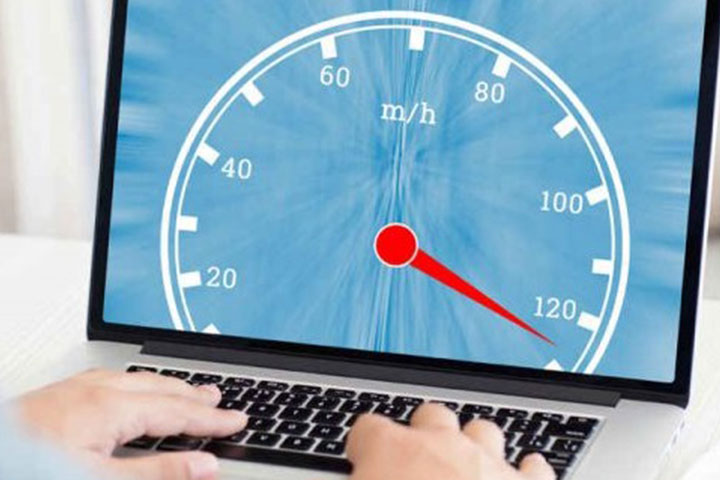
Trên đây là một số nguyên nhân và cách khắc phục lỗi laptop chạy chậm đơn giản dành cho bạn. Nếu bạn còn bất kỳ thắc mắc chưa được giải đáp thì vui lòng liên hệ với Thanh Giác qua số hotline 028.6650.6666 hoặc 0868.174.176.












































